在使用Win10系统的时候,难免会遇到一些故障问题,其中的控制面板中拥有很多功能,最近有部分用户反映,遇到了疑难解答功能无法使用的情况,不知道怎么回事,应该怎么处理呢?
在使用Win10系统的时候,难免会遇到一些故障问题,其中的控制面板中拥有很多功能,最近有部分用户反映,遇到了疑难解答功能无法使用的情况,不知道怎么回事,应该怎么处理呢?针对这一问题,本篇带来了详细的解决方法,分享给大家。
Win10控制面板疑难解答功能无法使用怎么解决?
1、打开Windows10系统的控制面板,双击疑难解答,出现提示:出于安全考虑,某些设置由组策略控制。
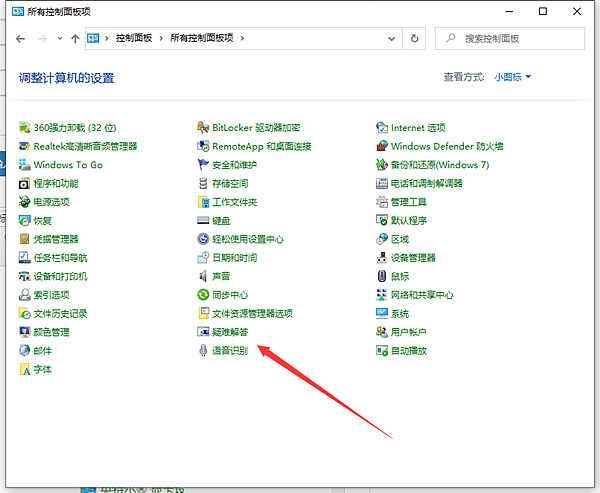
2、鼠标右键点击系统桌面左下角的开始,在打开的右键菜单中点击运行。也可以按下键盘上的Win徽标+R键,打开运行对话框。
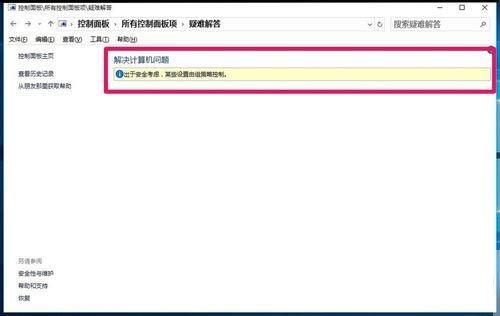
3、我们在运行对话框中输入gpedit.msc,点击确定或者按下回车键,打开本地组策略编辑器。
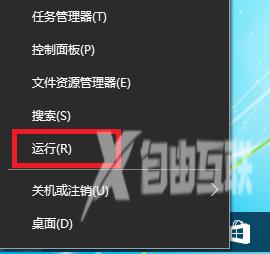
4、在打开的本地组策略编辑器窗口,展开:计算机配置 - 管理模板 - 系统。
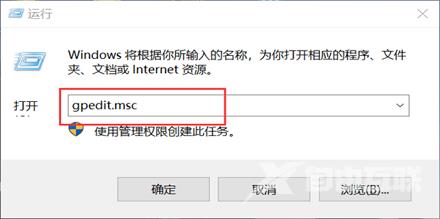
5、在系统展开项中找到疑难解答和诊断,在疑难解答和诊断的展开项中找到脚本诊断,并左键单击脚本诊断。
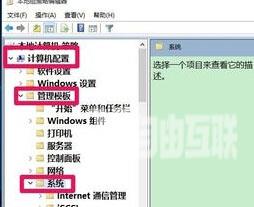
6、在脚本诊断的右侧窗口,我们可以看到,疑难解答:允许用户从疑难解答控制面板(通过Windows联机疑难解答服务 - WOTS)访问服务器上的联机疑难解答内容为:已禁用;疑难解答:允许用户可以访问和运行疑难解答向导为已禁用。
7、左键双击:疑难解答:允许用户从疑难解答控制面板(通过Windows联机疑难解答服务 - WOTS)访问服务器上的联机疑难解答内容,在打开的窗口中把已禁用更改为已启用,再点击:应用 - 确定。

